So ändern Sie die Maßeinheit in LibreOffice Writer

Mit LibreOffice Writer können Sie Ihre Ränder, Tabulatoren usw. in verschiedenen Maßeinheiten wie Zoll, Zentimeter und Punkte messen . Wenn Sie etwas anderes als den Standardwert von Zoll verwenden, können Sie die Maßeinheit in Writer einfach ändern.
Um die Maßeinheit in LibreOffice Writer zu ändern, gehen Sie zu Extras> Optionen.
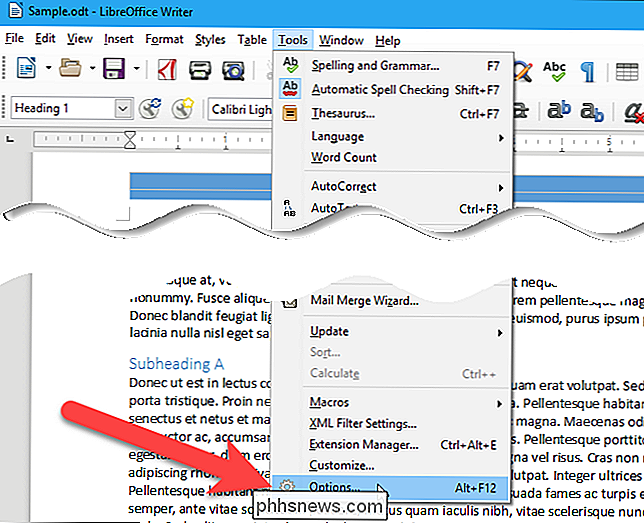
In der Baumstruktur links Öffnen Sie im Dialogfeld Optionen den Bereich LibreOffice Writer, indem Sie auf das Pluszeichen links neben der Überschrift "LibreOffice Writer" klicken und dann "Allgemein" auswählen. Wählen Sie unter Einstellungen auf der rechten Seite eine Option aus der Dropdown-Liste "Maßeinheit" aus.
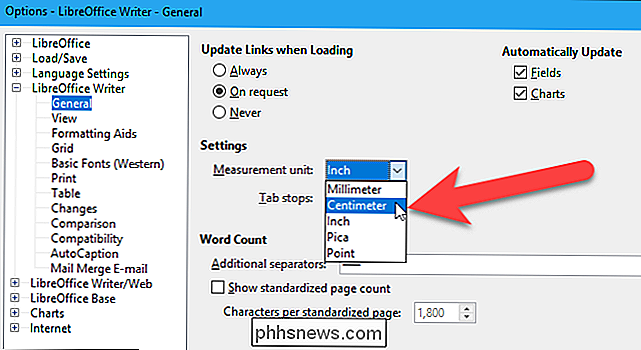
Klicken Sie auf "OK", um die Änderung zu speichern und das Dialogfeld Optionen zu schließen.
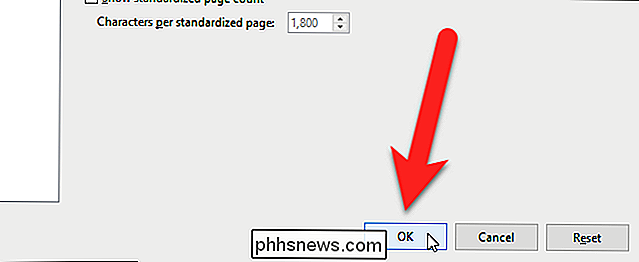
VERWANDT: Wie man die Lineale in LibreOffice Writer ein- und ausblendet
Das Lineal misst jetzt in Zentimetern (oder der von Ihnen gewählten Maßeinheit). Wenn Sie das Lineal nicht sehen, ist es versteckt, aber Sie können es anzeigen.
Die Werte aller Registerkarten, die Sie bereits auf dem Lineal hatten, werden an die neu ausgewählte Einheit angepasst, sodass sie an der gleichen Stelle auf dem Lineal verbleiben.
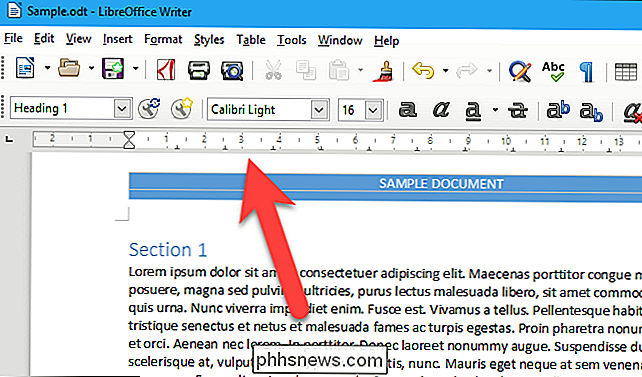
Die Änderung der Maßeinheit wirkt sich auf alle geöffneten und auf die geöffneten oder nach der Änderung erstellten Dokumente aus.

So verwalten Sie App-Berechtigungen auf Android
Android-Berechtigungen waren früher ein Chaos, aber moderne Versionen von Android haben sie sehr vereinfacht. Jetzt verfügt Android über ein Berechtigungssystem im Stil von iOS, in dem Sie Apps Zugriff auf bestimmte Funktionen, Hardware oder Daten gewähren, wenn sie benötigt werden. Sie können Berechtigungen auch von jeder App manuell widerrufen - selbst wenn diese für ältere Android-Versionen entwickelt wurde.

Wie man jemanden auf Facebook unfreundlicher macht
Es ist sehr einfach für Ihren Facebook News Feed, überladen zu sein. Nach einigen Jahren, in denen du Ukulele spielende Zauberer hinzufügst, triffst du die Straße entlang und das Personal in jeder Bar, in die du regelmäßig gehst, wird von Menschen überschwemmt, die du nie wieder sehen wirst. Sie können die Leute nicht mehr verfolgen, aber wenn Sie wissen, dass Sie ihnen in Zukunft nicht begegnen werden, ist es oft einfacher, einfach alles zu tun und sich mit ihnen anzufreunden.



